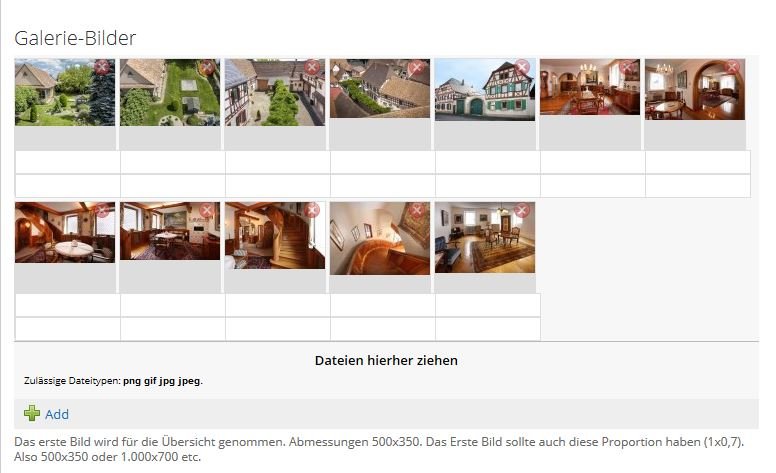Das Immo On Modul für die Multisite ist Ihr Werkzeug zum Präsentieren Ihrer Immobilienobjekte.
Wir unterscheiden zwischen
- "Standard-Objektdaten" wie "Allgemeine Angaben" und "Feste Objektdaten"
- "Freie Objektdaten"
- Energieangaben
- Texten und
- Medien.
In den Standard-Objektdaten geben Sie neben der Objektnummer und der Adresse an, welcher "Immo-Kategorie" das Objekt zugeordnet sein soll (Zum Beispiel Häuser, Wohnungen, Investment...). Die Immo-Kategorie-Begriffe sind frei anlegbar und spiegeln sich in der Suchoption der Objektliste wieder.
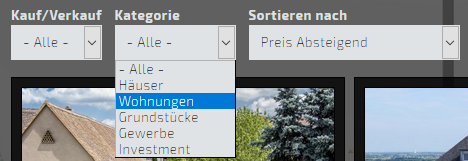
Für die zusätzliche Kategorisierung von Objekten besteht die Möglichkeit, "Tags" zu vergeben, einen frei eintragbaren Objektart/Typ anzulegen und die Zuordnung eines Specials (Top-Objekt, Immobilie des Monats...) durchzuführen.
Ausserdem können Sie hier den Status des Objekts festlegen:
- Im Angebot
- Nicht im Angebot
- Reserviert und im Angebot (Texte dazu erscheinen in der Objektliste und in der Detailansicht)
- Verkauft
- Verkauft und Referenz (Das Objekt wird verschoben vom Immobilienangebot in die Referenzen)
Die Aufteilung des Editionsmodus eines Objekts entspricht der Aufteilung der Objektdaten. Im ersten und zweiten Tab geben Sie also die eben besprochenen Standard-Objektdaten an. Dazu gehören auch:
- Preis
- Fläche
- Anzahl Zimmer
Alle hier vorgenommenen Angaben spiegeln sich in der Objektliste wieder:
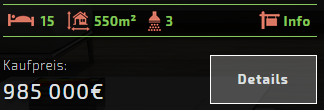
Die zweite Ansicht im Editionsmodus beinhaltet die festen Objektdaten. Diese Daten werden im rechten Kasten der Detailansicht angezeigt. Es ist möglich, diese Daten in die Objektsuche zu nehmen.
- Fläche 2
- Baujahr
- Heizungsart
- Provision
- Vermietet...
Kurz gesagt, die wichtigsten Begriffe, die eine Immobilie ausmachen (Im folgenden Bild bis "Provision für Käufer").
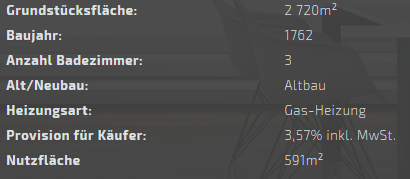
Die nächste Ansicht im Editionsmodus sind die freien Objektdaten. Hier können Sie beliebige Bezeichnung-/Wertepaare angeben. Die Nutzfläche im obigen Bild ist so ein Wertepaar: "Nutzfläche" - "591 m²".
Exkurs: Das Werkzeug Objektdaten
Es kann sein, dass sie über sehr viele Daten zu einem Objekt verfügen. Sie sollten entscheiden, was für Ihren Kunden von Wert ist. Der Wert einer Dateneinheit ist zum Teil abhängig vom Objekt selbst, gehört zum Standard oder wird bei Kontaktaufnahme erörtert. Ein Beispiel: der Preis gehört zu den Standarddaten - allerdings besteht die Möglichkeit, diesen auf "Auf Anfrage" zu setzen.
Wir haben bei der Programmierung viel Wert darauf gelegt, dass alles kann, aber nichts muss.
Die nächste Ansicht im Editionsmodus befasst sich mit den Energieangaben.
- Energieausweistyp
- Energiekennwert
- Erstell- und Gültigkeitsdatum
- Energieeffizienzklasse
- Info
Unter bestimmten Vorraussetzungen besteht keine Pflicht zum Energieausweis - füllen Sie Daten hier jedoch aus, wird ein Energieausweis erstellt, der in der Detailansicht erscheint.
Die nächste Ansicht im Editionsmodus befasst sich mit den Texten. Der erste Text "Objektinfo Übersicht" erscheint schon in der Objektliste beim Überfahren mit der Maus des "Info"-Feldes:
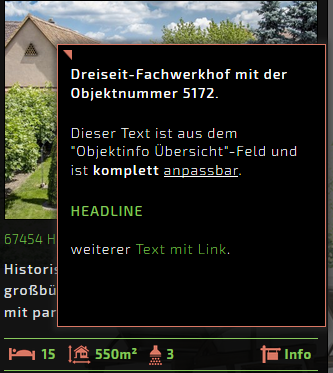
Die nächsten Texte Objektbeschreibung, Ausstattung, Lage und Sonstiges sind selbsterklärend. Zu Erwähnen hierbei ist allerdings, dass Links dazu in der Detailansicht nur erscheinen, wenn etwas eingetragen wurde. Die Objektbeschreibung wird auch als gekürzter Text angezeigt, so dass der Benutzer alles im Blick hat und selbst entscheidet, was für ihn wichtig ist.
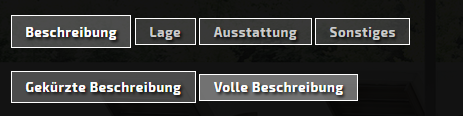
Exkurs: Die Maklertexte
Formatieren Sie Ihre Texte. Generieren Sie Teilüberschriften, Umbrüche und Absätze - das macht den Text deutlich lesbarer. Legen Sie auch Wert auf den Text "Objektinfo Übersicht". Hier kann ein schöner Anrisstext hinein, der einen Vorgeschmack auf die Immobilie gibt.
Die nächste Ansicht im Editionsmodus befasst sich mit den Medien. Diese sind unterteilt in
- Slideshow
- Galerie
- Grundriss
Die Slideshow ist die große Ansicht der Bilder. wählen Sie hier die schönsten Bilder aus und laden sie hoch. Bei einem Slideshow-Bild können Sie weitere Werte eintragen, die die folgende Bedeutung haben:
- Der Titel erscheint als Titel des Bildes
- Der Teaser ist die Überschrift im rechten unteren Bereich des Bildes
- Die Beschreibung erscheint unter dem Teaser
Aus diesen Daten wird eine Slideshow generiert, die über Wischgesten verfügt und sich den Ausgabegeräten anpasst (Handy/Tablet).
Die Galerie ist die Bildergalerie im linken, oberen Bereich der Detailansicht. Die Galerie aus diesen Bildern wird ebenfalls automatisiert für verschiedene Ausgabegeräte formatiert und verfügt über die Möglichkeit einer großen Anzeige der Bilder.
Sie können mehrere Bilder auf einmal hochladen . Wählen Sie dazu einfach die gewünschten Bilder auf Ihrem Computer aus und ziehen Sie auf das Feld "Dateien hierher ziehen".
Exkurs: Bilder
Schöne Bilder sind das A und O einer Immobilie. Sie können gerne die Bildergalerie gut befüllen. Bei den Slideshow Bildern beschränken Sie sich auf die "Werbeträchtigsten Bilder". Versuchen Sie, dafür einen "Workflow" zu entwickeln, der wie folgt aussehen kann (Beispiel):
- Mindestens 3 Bilder in der Slideshow
- immer gleicher Titel (entspricht der Immobilie)
- Im ersten Bild immer
- Teaser: "Eckdaten"
- Beschreibung "Standardwerte"
Die Bilder der Bildergalerie sind gegeneinander verschiebbar - das erste Bild wird für die Objektliste genommen.
Gerne erstellen wir Ihnen einen Test-Account - Sie können dort auf einem System testen, das wöchentlich zurückgesetzt wird.